win10+java+mysql+tomcat+jpress环境搭建与部署
Posted 给明天的自己
tags:
篇首语:本文由小常识网(cha138.com)小编为大家整理,主要介绍了win10+java+mysql+tomcat+jpress环境搭建与部署相关的知识,希望对你有一定的参考价值。
本机搭建jpress用于接口测试的学习
目录
1、环境与工具准备
2、mysql服务端安装
3、tomcat配置
4、jpress部署
1、环境与工具准备
a.服务器为本机为win10 64位
b.jdk+mysql5.6+tomcat8+jpress.war包(都是64位的)
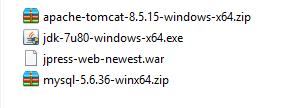
c.安装配置好java环境
环境变量配置:
CLASSPATH:.:%JAVA_HOME%/lib/dt.jar:%JAVA_HOME%/lib/tools.jar
JAVA_HOME:E:\\Program Files\\Java\\jdk1.8.0_171
path:%JAVA_HOME%/bin

2、mysql服务端安装
它是windows应用程序,仅需要一直点下一步,下面对特别的地方做截图记录说明:
a.仅装服务端
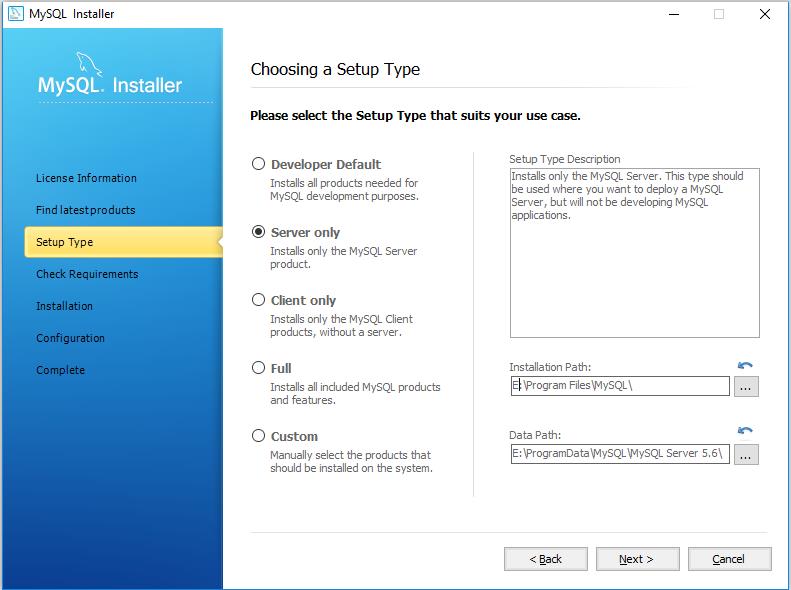
b.服务器端mysql访问设置
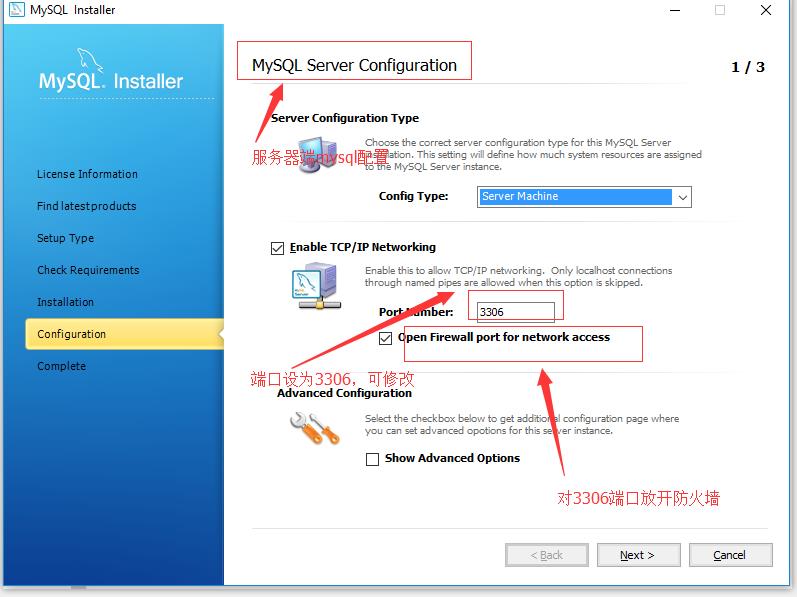
c.设置数据库用户名和密码
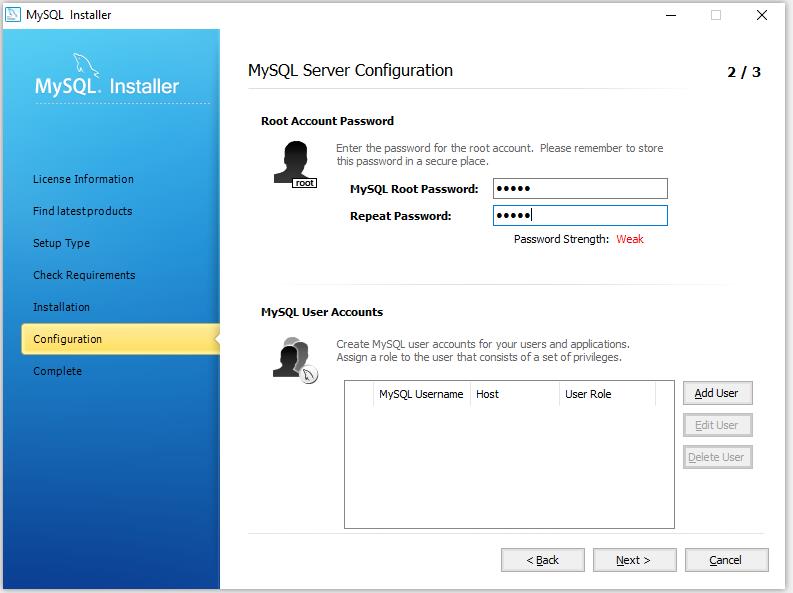
d.mysql服务的配置
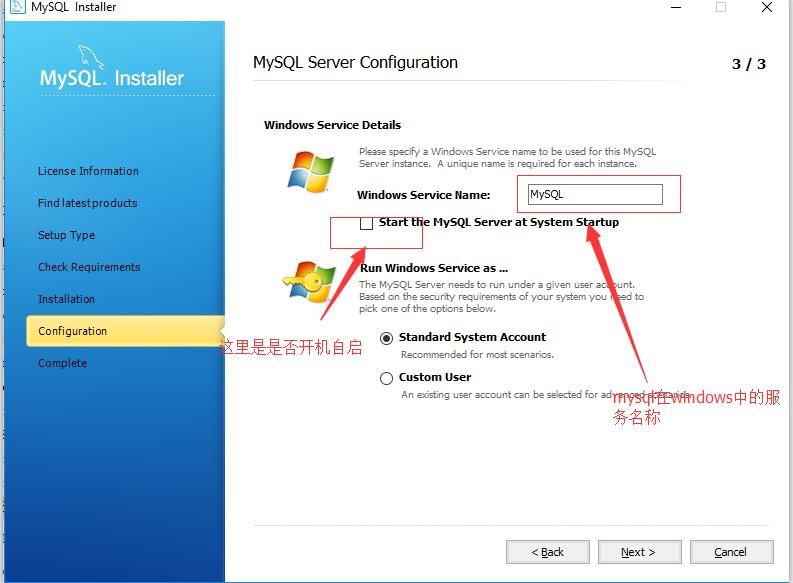
e.需要使用mysql时,手动启动
使用管理员身份打开doc窗口,输入 net start mysql即可启动,同样的,输入对应的stop就是停止服务

d.然后就可以命令行访问

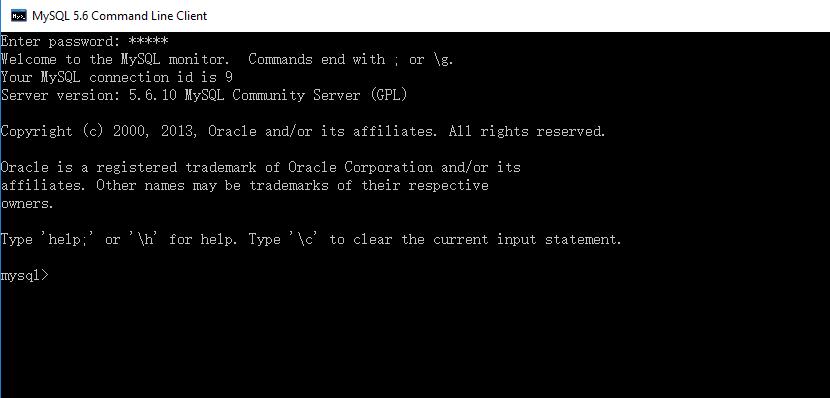
3、tomcat配置
a.解压tomcat.zip
b.启动服务

b.让服务运行窗口后台运行
将bin目录下的service.bat拖到doc窗口进行安装,再次启动tomcat时,窗口就一闪而过
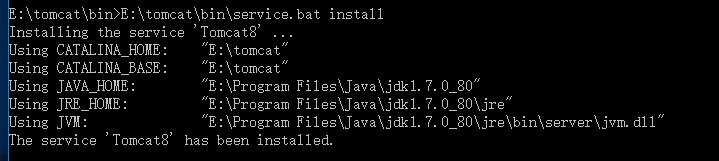
输入命令启动
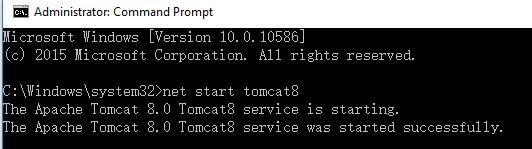
e.测试是否装好
网址栏输入:http://localhost:8080/
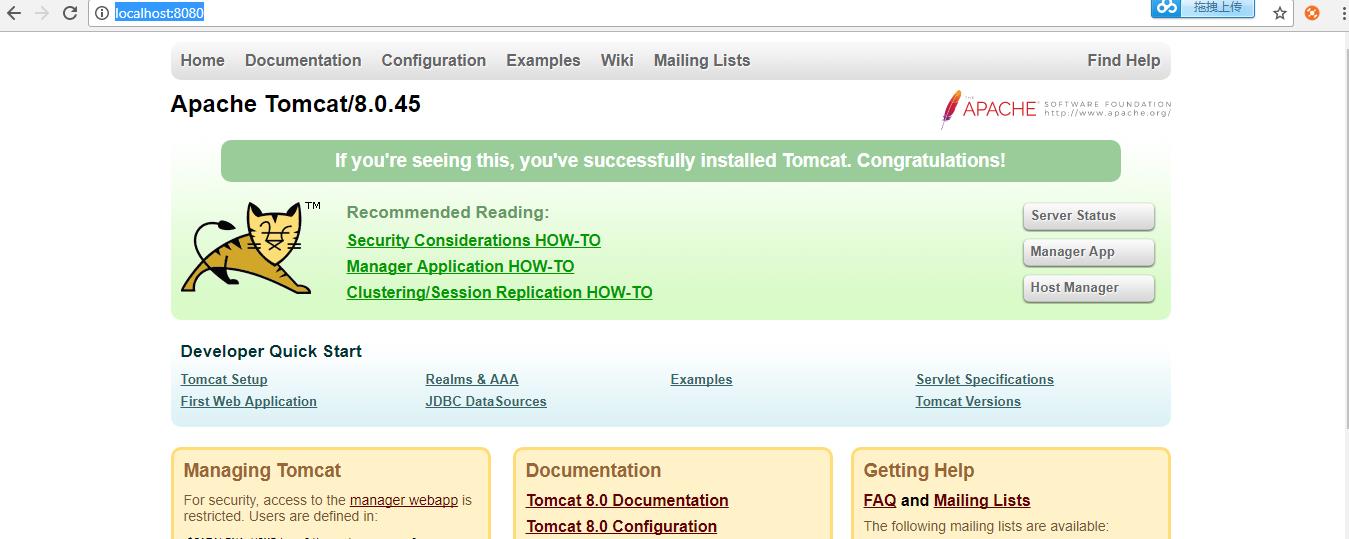
4、jpress部署
a.输入 net stop mysql即可停掉tomcat服务,将jpress.war放到webapps中
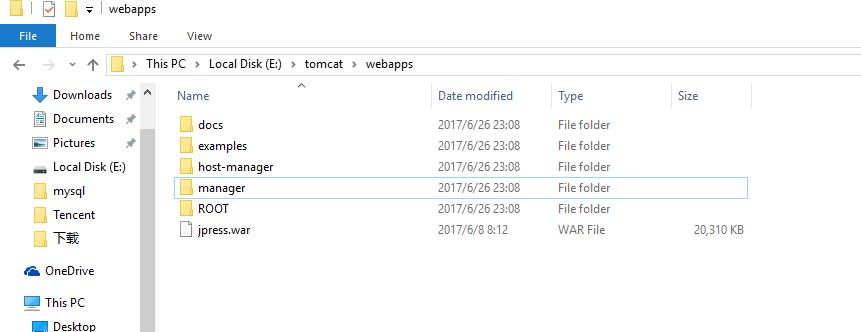
b.为jpress建库
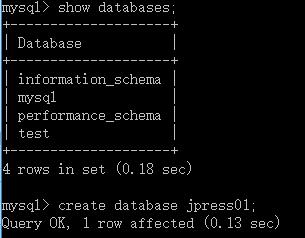
c.输入 net start mysql启动tomcat服务,访问http://localhost:8080/jpress,安装jpress
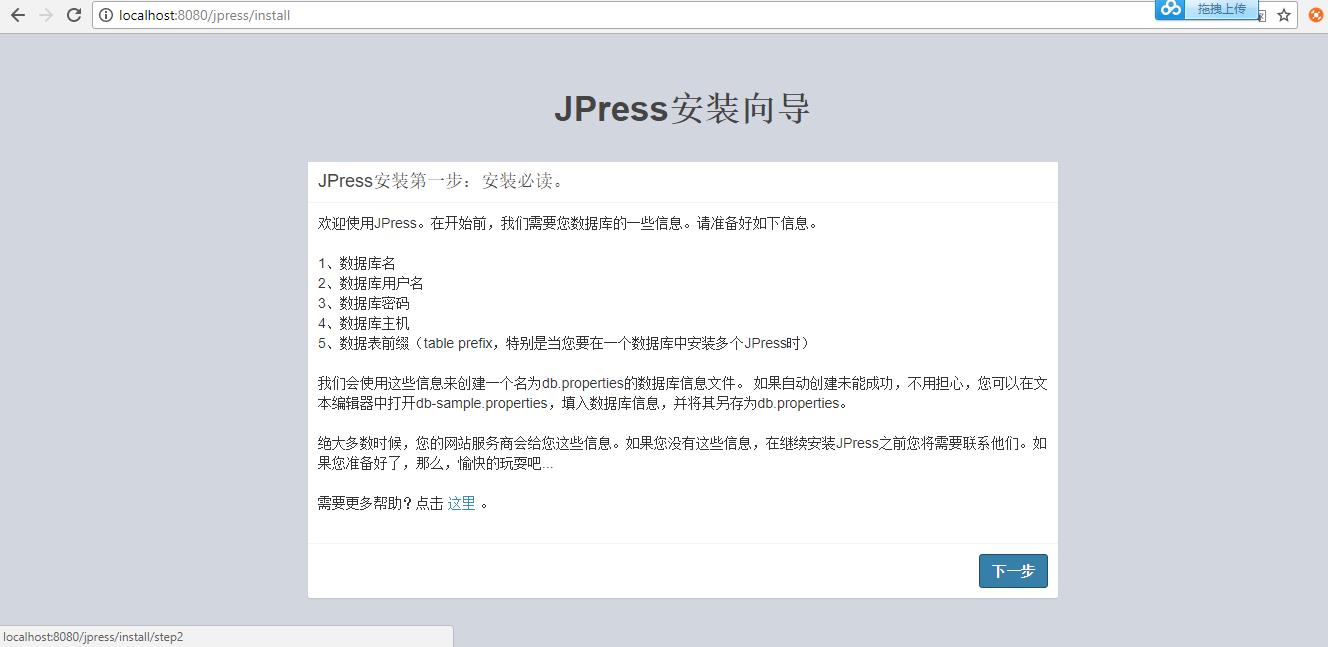
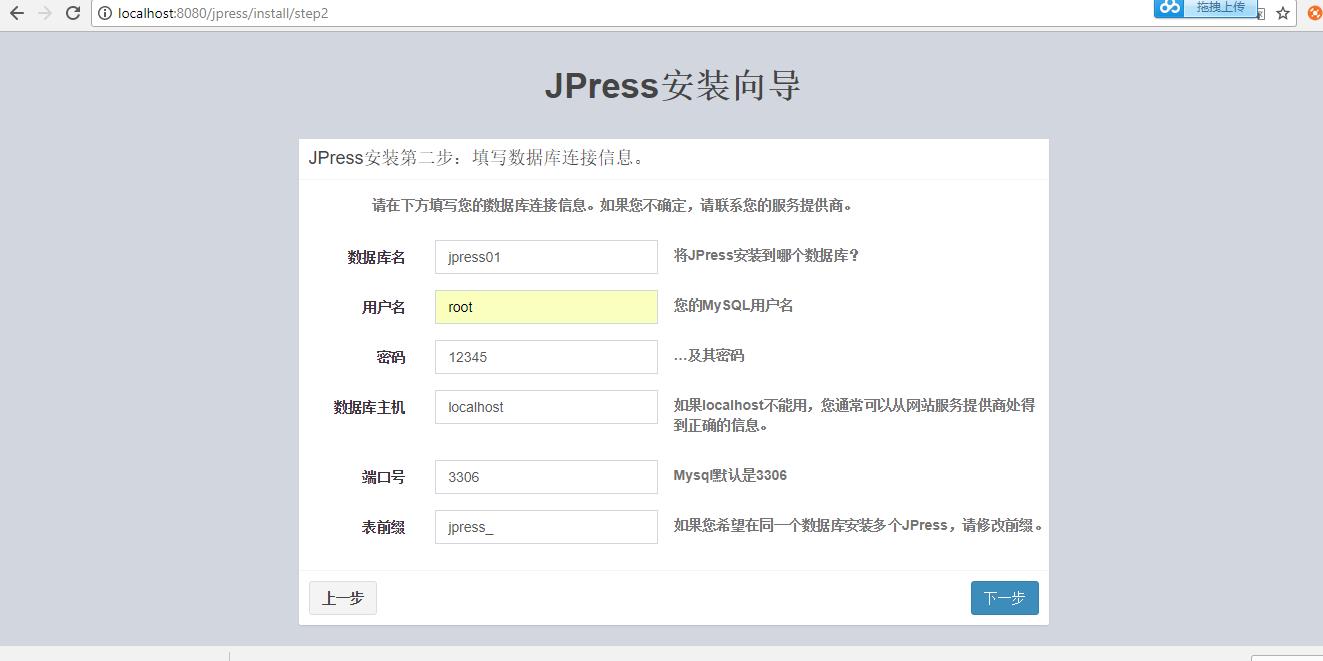
d.输入 net restart mysql重启tomcat服务,访问http://localhost:8080/jpress/admin
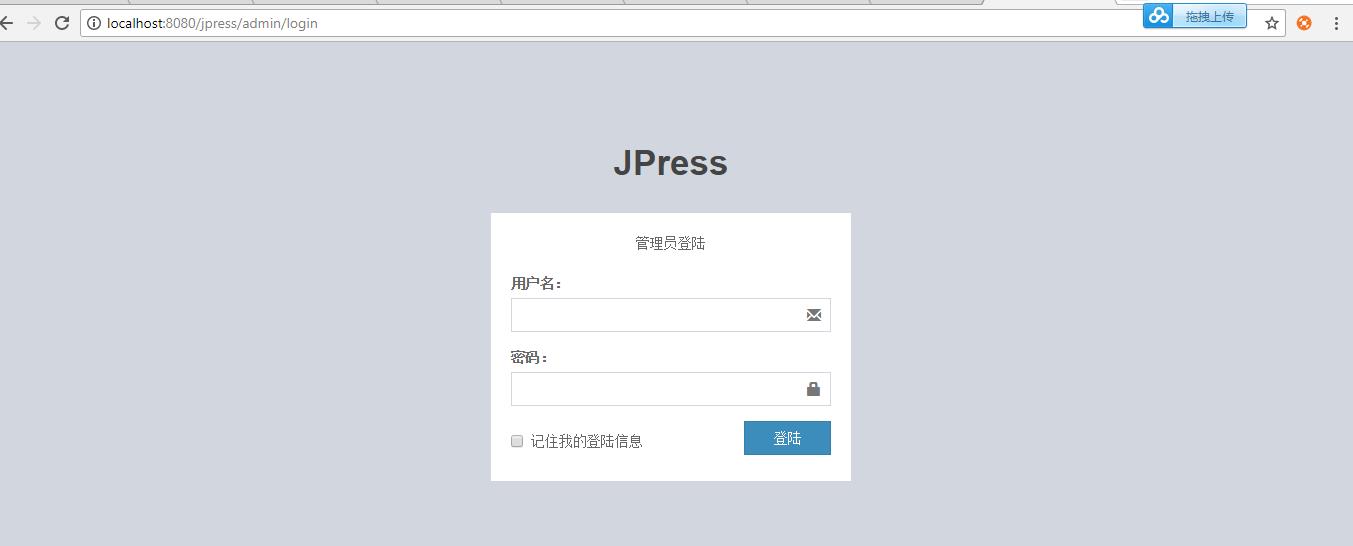
以上是关于win10+java+mysql+tomcat+jpress环境搭建与部署的主要内容,如果未能解决你的问题,请参考以下文章